word表格下一页自动续表 WORD中表格如何设置自动换页加续表
更新时间:2024-07-12 17:45:55作者:yang
在处理长篇文章编辑时,如何设置自动换页和续表是非常重要的,在WORD中,通过合理设置表格的属性,可以使表格在跨页时自动换页并续表,避免内容的断裂和混乱。这样不仅可以提高文档的整体美观度,还能让读者更加方便地阅读和理解内容。如果不熟悉设置方法,可以查阅WORD的使用手册或在线教程,以便更好地掌握这一功能。
具体方法:
1.
打开word
打开word表格,这个表格可以看到分成了2页。
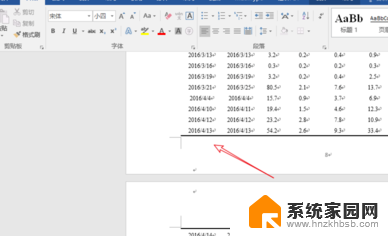
2.
光标移到开头的位置
将鼠标的光标移到第二页第一行最开头的位置。
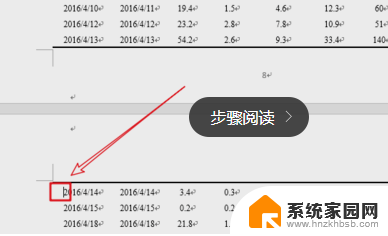
3.
按住ctrl+shift+enter
按住键盘ctrl+shift+enter,然后word表格分成两个了。
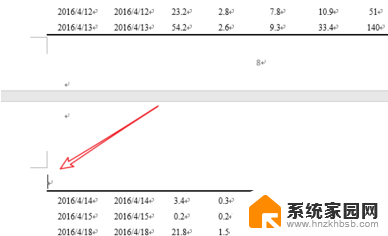
4.
点击表格工具
将鼠标的光标移到第二页第一行开头的位置,点击表格工具下面的布局里的拆分表格。然后word表格分成了两个。
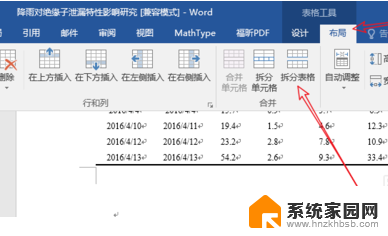
5.
完成
改行输入续表名称,选中右对齐就行了。
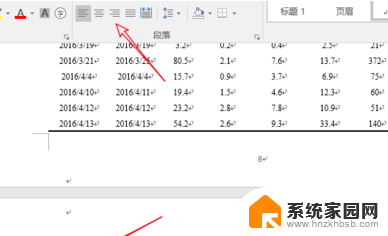
以上就是关于word表格下一页自动续表的全部内容,如果有遇到相同情况的用户,可以按照以上方法解决。
word表格下一页自动续表 WORD中表格如何设置自动换页加续表相关教程
- word表格里自动换行 Word文档表格中单元格怎么设置自动换行
- word文档表格自动换行快捷键 如何在Word文档中设置表格单元格自动换行
- 表格里的自动换行怎么操作 Word文档中表格单元格自动换行设置方法
- 文档表格如何自动编号 Word表格自动编号方法
- word表格上下怎么居中 Word文档中的表格如何设置居中对齐
- word设置表头 每一页显示 如何在WORD表格中固定每一页的表头
- word横向表格竖向页码 如何在Word中设置横页和竖页的连续页码
- word 表格 上下居中 Word文档中的表格如何上下居中对齐
- word表格中怎么上下居中 Word文档中的表格如何上下对齐
- word表格文字如何上下居中 WORD表格文字怎么垂直居中
- 电脑微信怎么在手机上退出登录 手机怎么退出电脑上的微信登录
- 打开检查作业 如何使用微信小程序检查作业
- 电脑突然要求激活windows 如何解决电脑激活Windows问题
- 电脑输入密码提示错误 电脑密码输入正确却提示密码错误
- 电脑哪个键关机 电脑关机的简便方法是什么
- miwifi无法连接internet 小米路由器无法访问网络怎么设置
电脑教程推荐